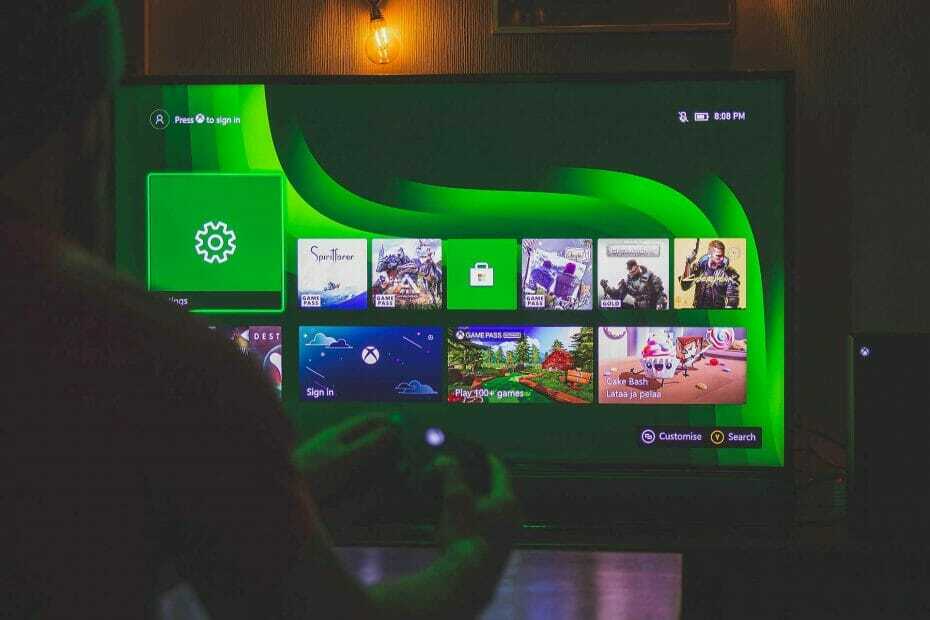बेहतर प्रदर्शन के लिए अपने ग्राफ़िक्स कार्ड को फिर से इंस्टॉल करें
- आपका जीपीयू आपके पीसी का दिल है क्योंकि यह 3डी ग्राफिक्स रेंडर करने और आपके गेम की सभी ग्राफिकल जरूरतों को पूरा करने के लिए जिम्मेदार है।
- जीपीयू जितना अधिक शक्तिशाली होगा, यह गेम को उतना ही बेहतर तरीके से संभाल सकता है और यह सुनिश्चित करता है कि आप लैग और हकलाने जैसी समस्याओं से बचें।
- यदि आपका गेम GPU का उपयोग करने के लिए सेट है लेकिन उपयोग 0 पर है, तो यह पुराने GPU या पुराने ड्राइवरों का संकेत है।

एक्सडाउनलोड फ़ाइल पर क्लिक करके स्थापित करें
यह सॉफ़्टवेयर आपके ड्राइवरों को सक्रिय और चालू रखेगा, इस प्रकार आपको सामान्य कंप्यूटर त्रुटियों और हार्डवेयर विफलता से सुरक्षित रखेगा। अब 3 आसान चरणों में अपने सभी ड्राइवरों की जाँच करें:
- ड्राइवरफिक्स डाउनलोड करें (सत्यापित डाउनलोड फ़ाइल)।
- क्लिक स्कैन शुरू करें सभी समस्याग्रस्त ड्राइवरों को खोजने के लिए।
- क्लिक ड्राइवरों को अपडेट करें नए संस्करण प्राप्त करने और सिस्टम खराब होने से बचने के लिए।
- DriverFix द्वारा डाउनलोड किया गया है 0 इस महीने के पाठक।
GPU आपके गेमिंग अनुभव का एक महत्वपूर्ण घटक है, इसलिए यह सुनिश्चित करना महत्वपूर्ण है कि यह बेहतर तरीके से चल रहा है। हालाँकि, ऐसा हमेशा नहीं हो सकता है और कभी-कभी आप पा सकते हैं कि आपका गेम आपके GPU का उपयोग नहीं कर रहा है।
इसलिए, यह बिना कहे चला जाता है कि आपको एक अच्छे ग्राफिक्स कार्ड की आवश्यकता है, खासकर जब ग्राफिक-गहन गेम चल रहा हो। कभी-कभी यह आपका है पीसी जो GPU का पता लगाने में असमर्थ है या अन्य अंतर्निहित मुद्दे जिन्हें हम इस लेख में देखेंगे।
कोई गेम 0 GPU का उपयोग क्यों कर रहा है?
गेम में आपके GPU का उपयोग नहीं होने के कई कारण हो सकते हैं। नीचे कुछ संभावित कारण दिए गए हैं:
- गेम को GPU की आवश्यकता नहीं है - सभी खेलों को चलाने के लिए GPU की आवश्यकता नहीं होती है। कुछ खेलों में केवल CPU की आवश्यकता होती है इसलिए आपको ऐसे मामलों में चिंता करने की आवश्यकता नहीं है।
- अपर्याप्त स्मृति - अपने अगर पीसी की याददाश्त कम है, हो सकता है कि आपका गेम ठीक से न चल रहा हो और आपको प्रदर्शन संबंधी समस्याओं का सामना करना पड़े।
- पुराना ओएस - यह संभव है कि आप विंडोज के एक ऐसे संस्करण का उपयोग कर रहे हैं जिसे गेम के लिए अनुकूलित नहीं किया गया है इसलिए 0 जीपीयू उपयोग। आप ए में अपग्रेड कर सकते हैं Windows संस्करण जो गेमिंग के लिए सबसे अच्छा है.
- बहुत सारे प्रोग्राम चल रहे हैं - ऐसा तब हो सकता है जब आपके पास बहुत सारे एप्लिकेशन एक साथ खुले हों और वे आपके सभी जीपीयू का उपयोग कर रहे हों और आपके गेम के लिए कुछ भी नहीं छोड़ रहे हों।
- एकीकृत जीपीयू - कभी-कभी, एक एकीकृत जीपीयू चलाने का मतलब है कि यह गेम चलाने के लिए पर्याप्त शक्तिशाली नहीं है। एक समर्पित जीपीयू की तुलना में एक एकीकृत जीपीयू में बहुत कम विशेषताएं हैं, लेकिन यह अभी भी एक अच्छे फ्रैमरेट पर गेम चलाने में सक्षम है।
- गलत/लापता ड्राइवर - अगर आपके कंप्यूटर में है लापता ड्राइवर या गलत ड्राइवर स्थापित, GPU बेकार हो जाता है। यदि ऐसा है, तो इसे ठीक करने के लिए आपको ड्राइवर को अनइंस्टॉल और रीइंस्टॉल करना होगा।
- पुराना खेल - यदि आप अपने गेम का नवीनतम संस्करण नहीं चला रहे हैं, तो संभव है कि वर्तमान सिस्टम आवश्यकताओं के साथ कुछ विसंगतियां हों।
मैं अपने जीपीयू पर गेम चलाने के लिए कैसे मजबूर करूं?
थोड़े तकनीकी समाधानों में कूदने से पहले कुछ प्रारंभिक जाँचों में शामिल हैं:
- गेम के लिए सिस्टम आवश्यकताओं की जांच करें और सुनिश्चित करें कि आपका पीसी इन आवश्यकताओं को पूरा करता है या उससे अधिक है।
- सुनिश्चित करें कि आपके पास गेम चलाने के लिए आपके ग्राफ़िक्स कार्ड पर पर्याप्त मेमोरी उपलब्ध है। यहाँ क्या करना है यदि आपका पीसी पूरी रैम का उपयोग नहीं कर रहा है.
- सुनिश्चित करें कि गेम आपके सिस्टम के लिए सही डिस्प्ले सेटिंग्स का उपयोग करता है। इन्हें विकल्प मेनू में या सामान्य प्रदर्शन सेटिंग्स की इस सूची को देखकर पाया जा सकता है।
- अपने जीपीयू तापमान की जांच करें यह सुनिश्चित करने के लिए कि यह ज़्यादा गरम न हो।
1. ग्राफिक प्रदर्शन सेटिंग्स को अपग्रेड करें
- प्रेस खिड़कियाँ + मैं को खोलने के लिए समायोजन.

- पर क्लिक करें प्रणाली बाएँ फलक पर फिर चयन करें दिखाना.
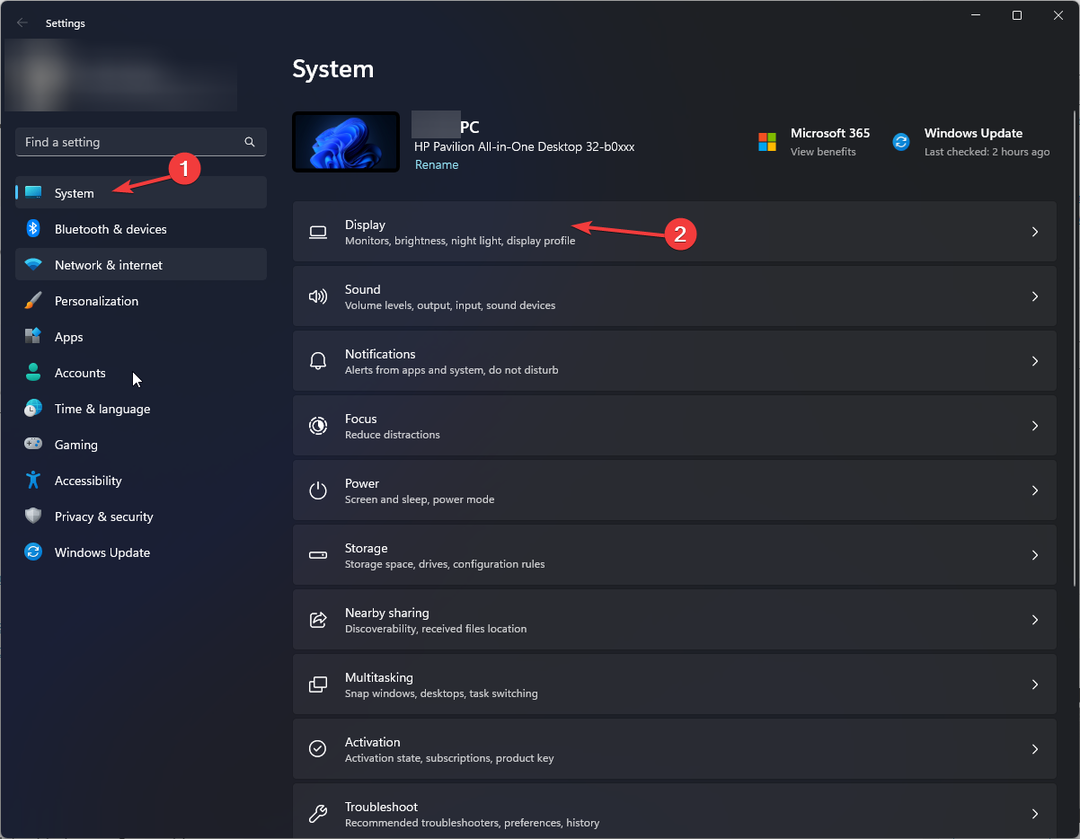
- अंतर्गत संबंधित सेटिंग्स, पर क्लिक करें GRAPHICS.
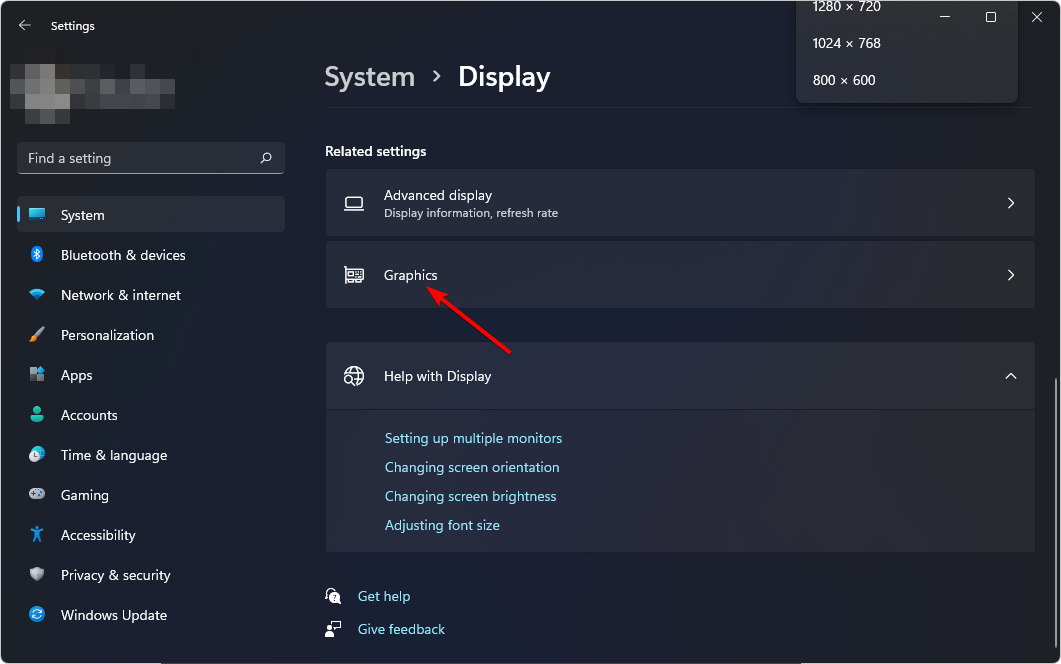
- सूची से अपना पसंदीदा खेल चुनें, और पर क्लिक करें विकल्प.
- अब, चुनें उच्च प्रदर्शन और क्लिक करें बचाना.

2. अपने ग्राफिक्स ड्राइवर को अपडेट करें
- पर क्लिक करें खिड़कियाँ कुंजी प्रकार डिवाइस मैनेजर सर्च बार में, और क्लिक करें खुला.

- पर जाए अनुकूलक प्रदर्शन विस्तार करने के लिए, अपने ग्राफिक्स कार्ड पर राइट-क्लिक करें और चुनें ड्राइवर अपडेट करें.

- चुनना ड्राइवरों के लिए स्वचालित रूप से खोजें.

नतीजतन, आपके ड्राइवरों को अपडेट करने का एक और सीधा और तेज़ तरीका भी है। जब आप एक स्वचालित उपकरण का उपयोग करते हैं, तो आप काम को तेजी से पूरा करने में सक्षम होते हैं और किसी भी दुर्घटना से बचते हैं, खासकर यदि आप स्थापित करने के लिए सही ड्राइवर के बारे में सुनिश्चित नहीं हैं।
विशेषज्ञ युक्ति:
प्रायोजित
कुछ पीसी मुद्दों से निपटना कठिन होता है, खासकर जब यह दूषित रिपॉजिटरी या लापता विंडोज फाइलों की बात आती है। अगर आपको किसी त्रुटि को ठीक करने में परेशानी हो रही है, तो आपका सिस्टम आंशिक रूप से खराब हो सकता है।
हम रेस्टोरो को स्थापित करने की सलाह देते हैं, एक उपकरण जो आपकी मशीन को स्कैन करेगा और यह पहचान करेगा कि गलती क्या है।
यहाँ क्लिक करें डाउनलोड करने और मरम्मत शुरू करने के लिए।
DriverFix एक ड्राइवर अपडेटर टूल है जो अपने विशाल डेटाबेस से किसी भी लापता, पुराने या दूषित ड्राइवरों का पता लगाता है, स्कैन करता है, डाउनलोड करता है और इंस्टॉल करता है।
⇒ड्राइवरफिक्स प्राप्त करें
3. अपने ग्राफिक्स कार्ड को पुनर्स्थापित करें
- पर क्लिक करें खिड़कियाँ कुंजी प्रकार डिवाइस मैनेजर सर्च बार में, और क्लिक करें खुला.

- पर जाए अनुकूलक प्रदर्शन विस्तार करने के लिए, अपने ग्राफिक्स कार्ड पर राइट-क्लिक करें और चुनें डिवाइस को अनइंस्टॉल करें.
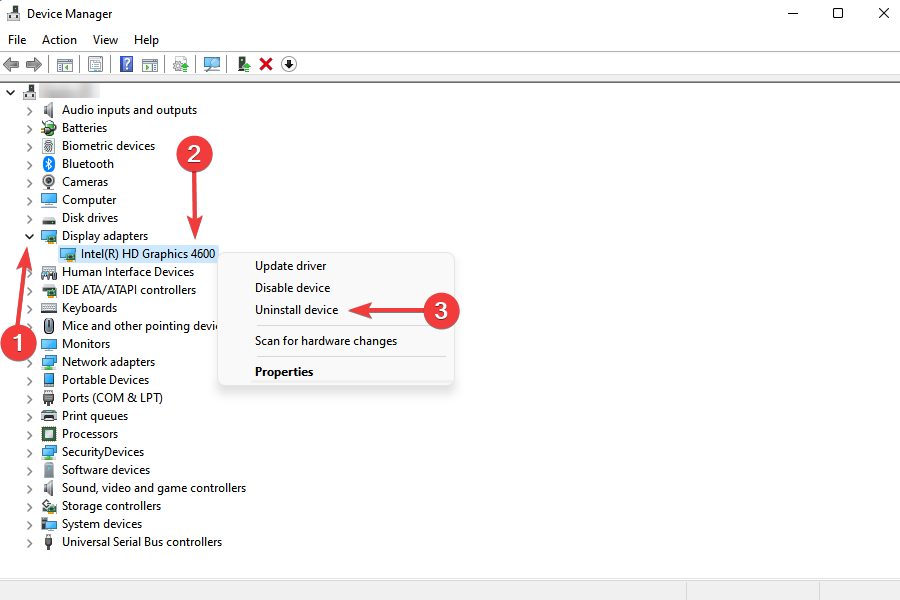
- अपने पीसी को पुनरारंभ करें और ड्राइवर स्वचालित रूप से पुनर्स्थापित हो जाएंगे।
- रेडमंड ने घोषणा की कि आरडीआर2 विंडोज 21एच2 पर फिर से पहुंच योग्य है
- NVIDIA GeForce Now त्रुटि 0xc0f1103f: इसे हल करने के 7 तरीके
4. हार्डवेयर गतिवृद्धि चालू करे
- मारो खिड़कियाँ कुंजी और चयन करें समायोजन.

- पर क्लिक करें प्रणाली बाएँ फलक पर, फिर दिखाना दाएँ फलक पर।
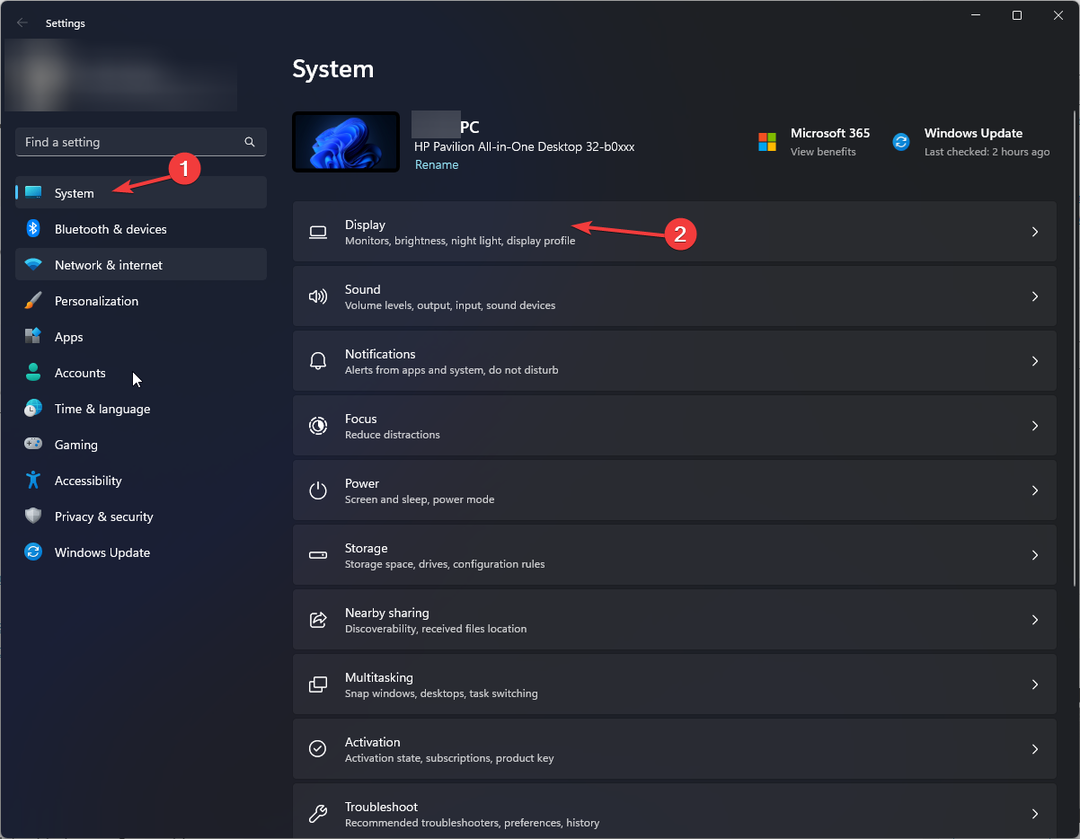
- नीचे स्क्रॉल करें और चुनें GRAPHICS.
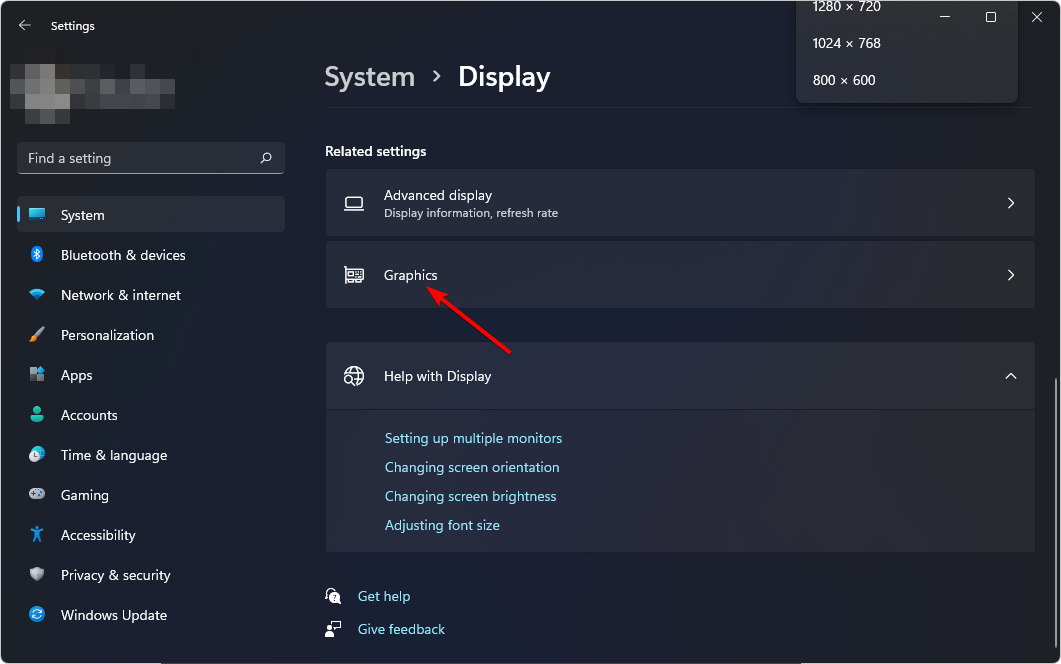
- का चयन करें डिफ़ॉल्ट ग्राफिक्स सेटिंग विकल्प बदलें।

- अब, पर टॉगल करें हार्डवेयर-त्वरित जीपीयू शेड्यूलिंग विकल्प।

5. एक समर्पित जीपीयू का प्रयोग करें
- पर क्लिक करें शुरुआत की सूची चिह्न, प्रकार डिवाइस मैनेजर सर्च बार में, और क्लिक करें खुला.

- पर जाए अनुकूलक प्रदर्शन विस्तार करने के लिए, अपने ग्राफिक्स कार्ड पर राइट-क्लिक करें और चुनें डिवाइस अक्षम करें।
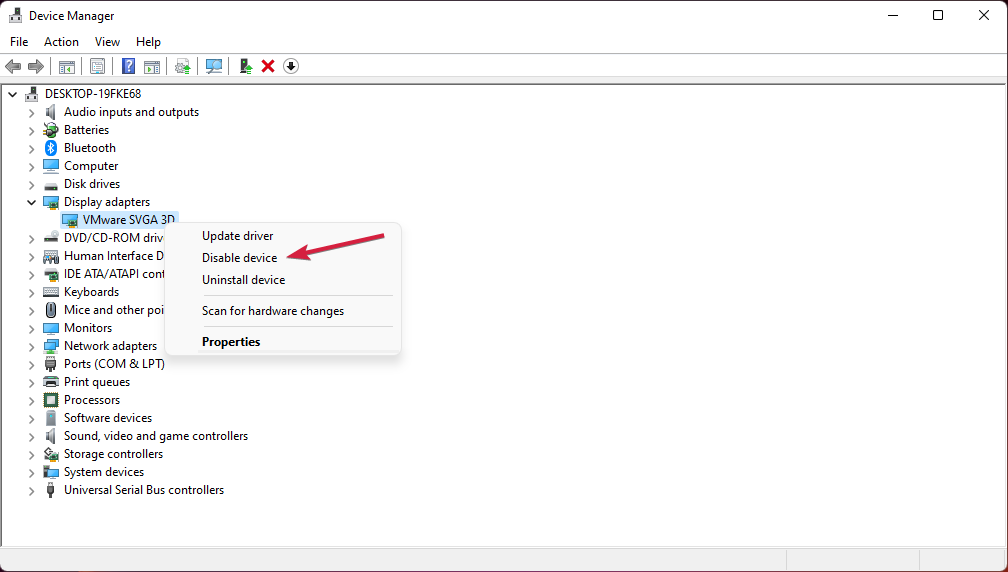
- अगला, अपना समर्पित ग्राफिक्स कार्ड कंट्रोल पैनल लॉन्च करें (इस मामले में, एनवीडिया कंट्रोल पैनल).
- चुनना 3D सेटिंग्स प्रबंधित करें बाईं ओर नेविगेशन फलक से।
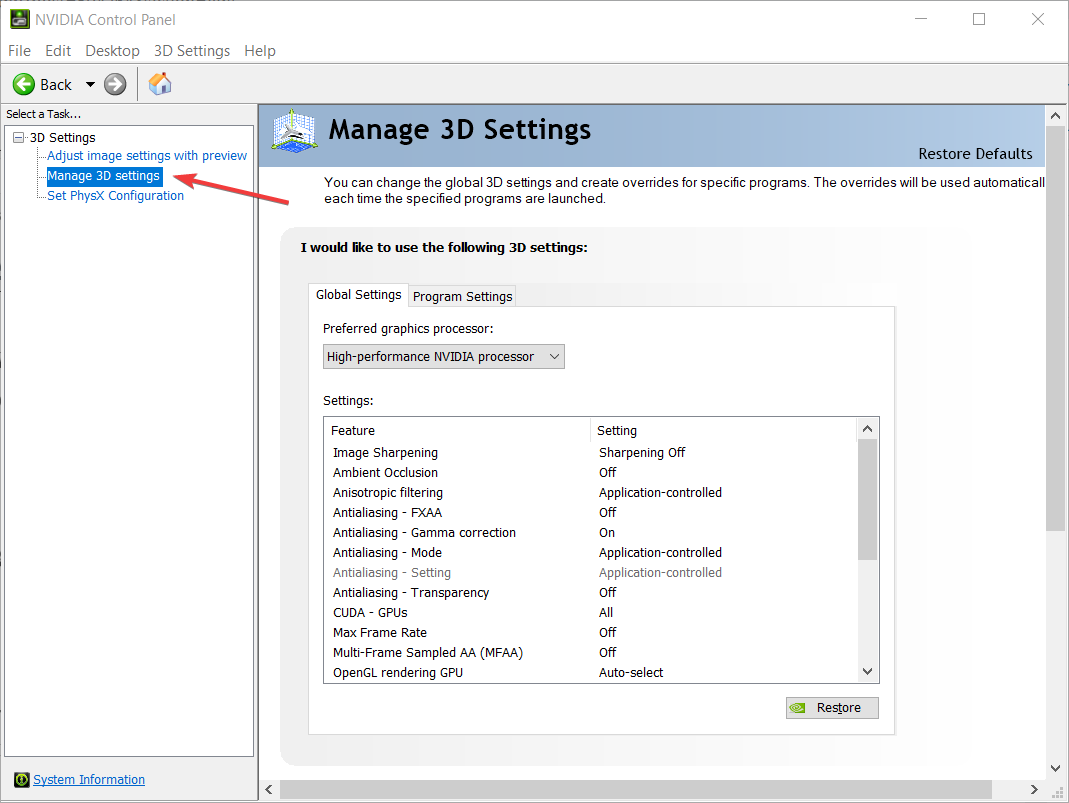
- एक विकल्प चुनें उच्च प्रदर्शन NVIDIA प्रोसेसर से पसंदीदा ग्राफिक्स प्रोसेसर ड्रॉप डाउन मेनू।
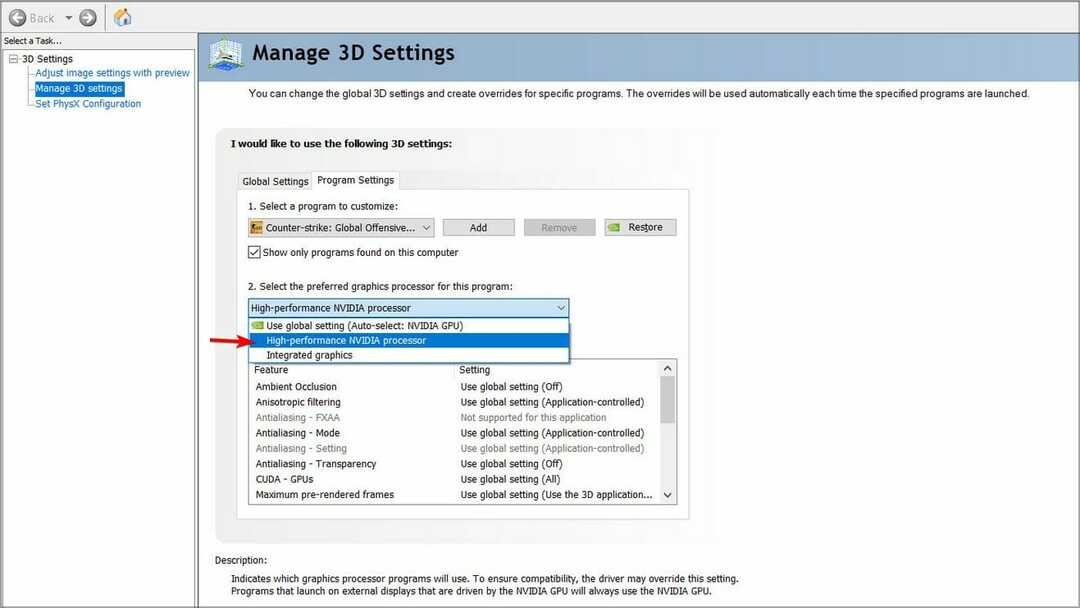
6. अपने ओएस को अपडेट करें
- मारो खिड़कियाँ कुंजी और क्लिक करें समायोजन.

- चुनना विंडोज़ अपडेट और क्लिक करें अद्यतन के लिए जाँच.

- यदि उपलब्ध हो तो डाउनलोड और इंस्टॉल करें।
7. ओवरक्लॉकिंग सॉफ़्टवेयर स्थापित करें
ओवरक्लॉकिंग सॉफ्टवेयर एक समर्पित जीपीयू का उपयोग करते समय खेल में आता है। ऐसे प्रोग्राम आपके पीसी के प्रदर्शन को बढ़ाते हैं और यह सुनिश्चित करते हैं कि आपका जीपीयू अपने इच्छित उद्देश्यों के लिए उपयोग किया जा रहा है।
केवल नकारात्मक पक्ष यह है कि यह लागत पर आता है - अस्थिरता और उच्च जीपीयू तापमान। इस प्रकार, यह आवश्यक है कि आप बारीकी से उपयोग करके निगरानी करें ओवरक्लॉकिंग परीक्षण तनाव सॉफ्टवेयर अपने सिस्टम को सुरक्षित रखने के लिए।
यदि सब कुछ विफल रहता है, तो आप कर सकते हैं अपना जीपीयू रीसेट करें खासकर यदि आप अनुकूलता के मुद्दों का सामना कर रहे हैं। वैकल्पिक रूप से, यह करने का समय हो सकता है अपने आप को एक नया जीपीयू प्राप्त करें जो आज की आधुनिक गेम सिस्टम आवश्यकताओं को पूरा करने में सक्षम है।
और इसी तरह आप यह सुनिश्चित करते हैं कि जब भी आप गेम खेल रहे हों तो आपका गेम आपके जीपीयू का पूरी क्षमता से उपयोग कर रहा हो। इस विषय पर आपके किसी भी अतिरिक्त विचार के बारे में नीचे हमें बताएं।
अभी भी समस्या है? उन्हें इस टूल से ठीक करें:
प्रायोजित
यदि ऊपर दी गई सलाहों से आपकी समस्या का समाधान नहीं हुआ है, तो आपके पीसी में विंडोज़ की गंभीर समस्याएँ आ सकती हैं। हम अनुशंसा करते हैं इस पीसी मरम्मत उपकरण को डाउनलोड करना (TrustPilot.com पर बढ़िया रेटेड) उन्हें आसानी से संबोधित करने के लिए। स्थापना के बाद, बस क्लिक करें स्कैन शुरू करें बटन और फिर दबाएं सभी की मरम्मत।